Connetti/controlla i computer tramite rete con KontrolPack

Controlla facilmente i computer della tua rete con KontrolPack. Collega e gestisci computer con sistemi operativi diversi senza sforzo.
Portal 2 è il secondo gioco della serie Portal. Segue Chell, una donna intrappolata in una struttura di test scientifici, che usa una pistola portale per completare i test. In questa guida, ti mostreremo come giocare a Portal 2 su Linux.

Portale 2 su Linux
Portal 2 è nativo di Linux ed è uscito sulla piattaforma Poco dopo che Valve ha rilasciato Steam per Linux. Detto questo, l'unico modo per giocare su Linux è tramite Steam, quindi dobbiamo esaminare come installare il client Steam per Linux.
Ubuntu
Su Ubuntu, puoi installare l'ultima versione di Steam utilizzando il comando apt install di seguito.
sudo apt install steam
Debian
Se stai usando Debian Linux , Steam si installa meglio scaricando il pacchetto Steam DEB direttamente dal sito web di Valve Steam, piuttosto che occuparsi del repository software Debian "Non-free".
Per avviare il download di Steam sul tuo PC Debian Linux, utilizza il seguente comando wget download. Seguirà l'URL DEB di Steam e scaricherà il pacchetto DEB direttamente nella tua cartella home.
wget https://steamcdn-a.akamaihd.net/client/installer/steam.deb
Dopo aver scaricato il pacchetto DEB di Steam sul tuo computer, il passaggio successivo consiste nell'installare il software. Per installare Steam sul tuo PC Debian, usa il comando dpkg di seguito.
sudo dpkg -i steam.deb
Una volta installato il pacchetto DEB di Steam sul tuo computer, dovrai ripulire e correggere eventuali problemi di dipendenza presenti sul sistema in modo che Steam possa funzionare correttamente. Usa il comando apt-get install -f .
sudo apt-get install -f
Arch Linux
Su Arch Linux , l'app Steam è disponibile, ma solo tramite il repository software "Multilib". Per configurarlo, apri il file /etc/pacman.conf in un editor di testo. Una volta aperto, individua la riga "Multilib" e rimuovi il simbolo #, nonché dalle righe direttamente sottostanti. Quindi, salva e risincronizza Pacman con il comando seguente.
sudo pacman -Syy
Con tutto risincronizzato, puoi installare rapidamente l'app Steam sul tuo sistema Arch Linux con il seguente comando.
sudo pacman -S steam
Fedora/OpenSUSE
Se stai usando Fedora o OpenSUSE, puoi ottenere l'ultima app Steam attiva e funzionante installandola tramite i repository software inclusi con il tuo sistema operativo e eseguirà i giochi perfettamente. Tuttavia, la versione Flatpak di Steam sembra funzionare meglio su questi sistemi operativi e suggeriamo invece di seguire queste istruzioni.
Flatpak
Per far funzionare Steam su Flatpak, devi prima abilitare il runtime Flatpak sul tuo sistema. Per fortuna, è molto facile configurare il runtime di Flatpak. Per farlo vi invitiamo a seguire la nostra guida approfondita sull'argomento .
Dopo aver configurato il runtime Flatpak sul tuo computer, dovrai abilitare l'app store Flathub. Flathub ha molti diversi tipi di app disponibili, incluso Steam. Per abilitarlo, usa il seguente comando flatpak remote-add di seguito.
flatpak remote-add --if-not-exists flathub https://flathub.org/repo/flathub.flatpakrepo
Con l'app store Flathub abilitato e pronto per l'uso sul tuo PC Linux, Steam può essere installato. Per installare Steam sul tuo PC Linux, usa il seguente comando di installazione flatpak di seguito in una finestra di terminale.
flatpak installa flathub com.valvesoftware.Steam
Gioca a Portal 2 su Linux
Dopo aver configurato Steam sul tuo sistema Linux, apri l'app e accedi al tuo account utilizzando il nome utente e la password. Dopo aver effettuato l'accesso a Steam, segui le istruzioni dettagliate di seguito per giocare a Portal 2 su Linux.
Passaggio 1: trova il pulsante "STORE" di Steam nella parte superiore della pagina e fai clic su di esso con il mouse. Quando selezioni questo pulsante, sarai in grado di accedere alla vetrina di Steam.
Una volta su Steam Storefront, trova la casella di ricerca e fai clic su di essa con il mouse. Da lì, digita "Portale 2" nella casella di testo. Premere il tasto Invio per visualizzare i risultati della ricerca.
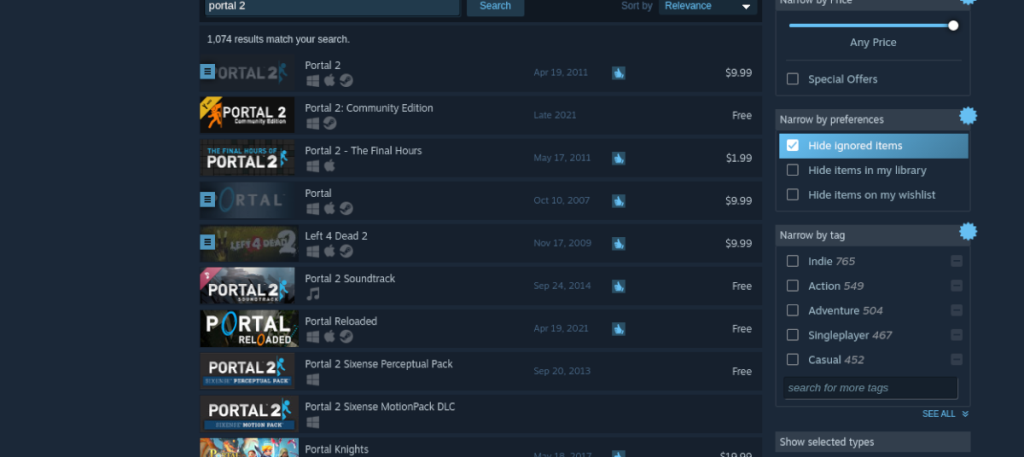
Passaggio 2: nei risultati della ricerca, seleziona "Portale 2" per accedere alla pagina della vetrina di Steam del gioco. Quando sei arrivato alla pagina Storefront del gioco, individua il pulsante verde "aggiungi al carrello".
Seleziona il pulsante verde "aggiungi al carrello" per aggiungere il gioco al carrello. Una volta inserito nel carrello, fai clic sull'icona del carrello. Da lì, sarai in grado di seguire il processo di acquisto di Portal 2 per il tuo account Steam.
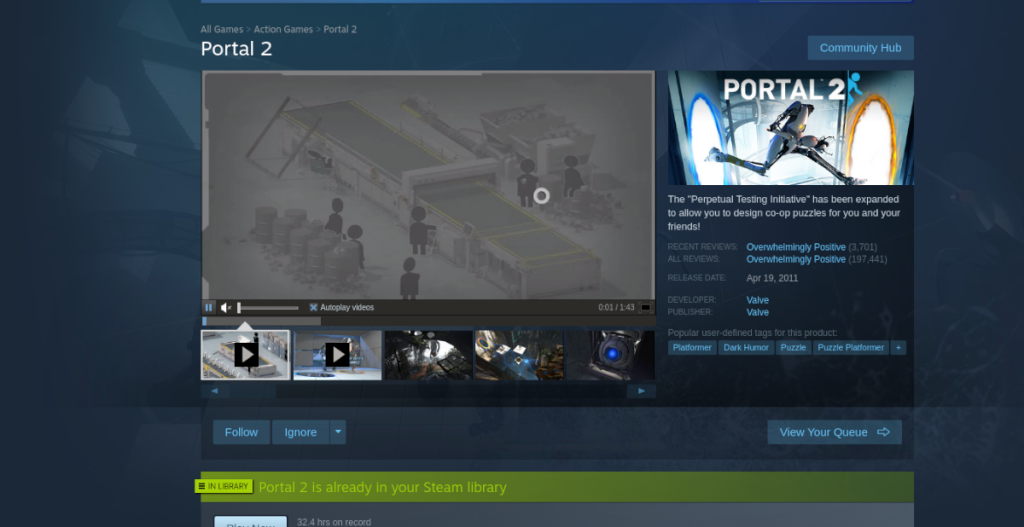
Passaggio 3: trova il pulsante "LIBRERIA" in Steam e fai clic su di esso con il mouse. Da lì, cerca "Portale 2" nella tua libreria di giochi e fai clic su di esso con il mouse per accedervi.
Dopo aver cliccato su “Portale 2” individuare il pulsante blu “INSTALLA” e selezionarlo con il mouse. Facendo clic su questo pulsante, verrà avviata l'installazione di Portal 2. Siediti, perché potrebbe volerci del tempo.
Passaggio 4: quando il processo di download è completo, il pulsante blu "INSTALLA" si trasformerà in un pulsante verde "GIOCA". Seleziona questo pulsante per avviare Portal 2. Buon divertimento e buon gioco!

Controlla facilmente i computer della tua rete con KontrolPack. Collega e gestisci computer con sistemi operativi diversi senza sforzo.
Vuoi eseguire automaticamente alcune attività ripetute? Invece di dover cliccare manualmente più volte su un pulsante, non sarebbe meglio se un'applicazione...
iDownloade è uno strumento multipiattaforma che consente agli utenti di scaricare contenuti senza DRM dal servizio iPlayer della BBC. Può scaricare video in formato .mov.
Abbiamo trattato le funzionalità di Outlook 2010 in modo molto dettagliato, ma poiché non verrà rilasciato prima di giugno 2010, è tempo di dare un'occhiata a Thunderbird 3.
Ogni tanto tutti abbiamo bisogno di una pausa, se cercate un gioco interessante, provate Flight Gear. È un gioco open source multipiattaforma gratuito.
MP3 Diags è lo strumento definitivo per risolvere i problemi nella tua collezione audio musicale. Può taggare correttamente i tuoi file mp3, aggiungere copertine di album mancanti e correggere VBR.
Proprio come Google Wave, Google Voice ha generato un certo fermento in tutto il mondo. Google mira a cambiare il nostro modo di comunicare e poiché sta diventando
Esistono molti strumenti che consentono agli utenti di Flickr di scaricare le proprie foto in alta qualità, ma esiste un modo per scaricare i Preferiti di Flickr? Di recente siamo arrivati
Cos'è il campionamento? Secondo Wikipedia, "È l'atto di prendere una porzione, o campione, di una registrazione sonora e riutilizzarla come strumento o
Google Sites è un servizio di Google che consente agli utenti di ospitare un sito web sul server di Google. Ma c'è un problema: non è integrata alcuna opzione per il backup.



![Scarica FlightGear Flight Simulator gratuitamente [Divertiti] Scarica FlightGear Flight Simulator gratuitamente [Divertiti]](https://tips.webtech360.com/resources8/r252/image-7634-0829093738400.jpg)




